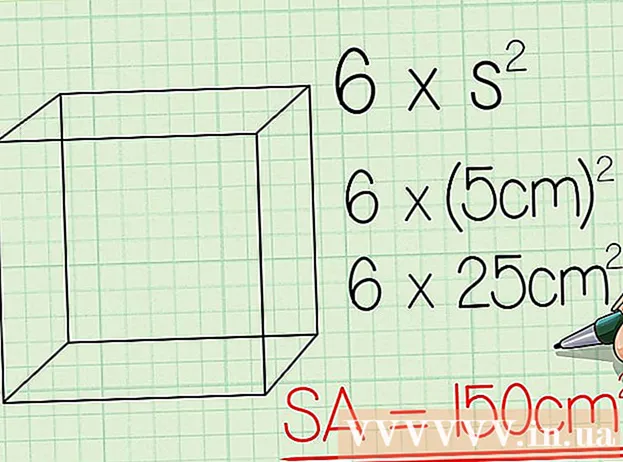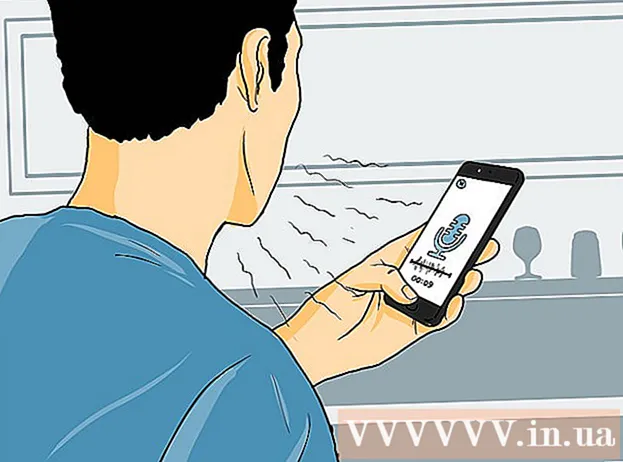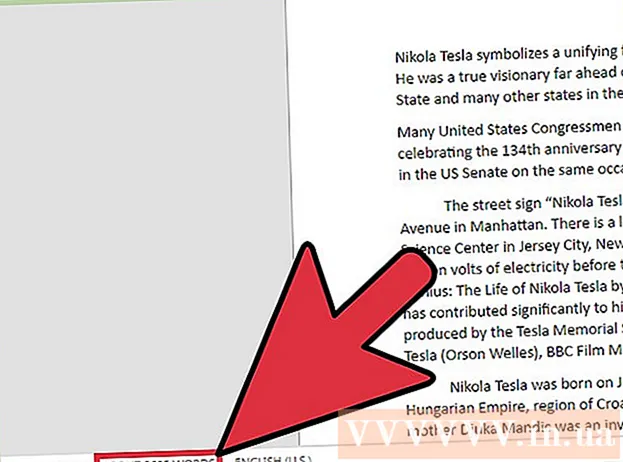Автор:
Carl Weaver
Жаратылган Күнү:
27 Февраль 2021
Жаңыртуу Күнү:
1 Июль 2024

Мазмун
- Кадамдар
- 7 -метод 1: Chrome (компьютер)
- 7дин 2 -ыкмасы: Safari (iOS)
- 7дин 3 -ыкмасы: Chrome (Android)
- 7дин 4 -ыкмасы: Firefox
- 7дин 5 -методу: Microsoft Edge
- 7дин 6 -ыкмасы: Safari (компьютер)
- 7 -метод 7: Internet Explorer
- Кеңештер
- Эскертүүлөр
Cookies адатта веб -браузерде демейки боюнча сакталат. Алар сиз кирген веб -баракчалар жөнүндө орнотууларды жана маалыматты сактоо үчүн иштелип чыккан. Кээде кукилер колдонуучулардын активдүүлүгүн көзөмөлдөө жана максаттуу жарнактарды жеткирүү үчүн колдонулат. Кээ бирөөлөр купуялыгын жогорулатуу үчүн кукилерди өчүрүүнү тандашат. Бул макалада биз ар кандай веб -браузерлерде кукилерди кантип бөгөө керектигин көрсөтөбүз.
Кадамдар
7 -метод 1: Chrome (компьютер)
 1 Chrome меню баскычын чыкылдатыңыз ⋮. Ал үч чекиттүү сөлөкөткө ээ жана Chrome терезесинин жогорку оң бурчунда жайгашкан.
1 Chrome меню баскычын чыкылдатыңыз ⋮. Ал үч чекиттүү сөлөкөткө ээ жана Chrome терезесинин жогорку оң бурчунда жайгашкан.  2 Орнотууларды чыкылдатыңыз. Бул Chrome менюсунун ылдый жагында.
2 Орнотууларды чыкылдатыңыз. Бул Chrome менюсунун ылдый жагында.  3 Өркүндөтүлгөн жөндөөлөрдү көрсөтүү же Өркүндөтүлгөндү чыкылдатыңыз. Бул орнотуулар барагынын ылдый жагында. Кошумча жөндөөлөр көрсөтүлөт.
3 Өркүндөтүлгөн жөндөөлөрдү көрсөтүү же Өркүндөтүлгөндү чыкылдатыңыз. Бул орнотуулар барагынын ылдый жагында. Кошумча жөндөөлөр көрсөтүлөт.  4 Сайттын Орнотууларын же Мазмун Орнотууларын басыңыз. Бул параметр "Купуялык жана Коопсуздук" бөлүмүнүн астында жайгашкан.
4 Сайттын Орнотууларын же Мазмун Орнотууларын басыңыз. Бул параметр "Купуялык жана Коопсуздук" бөлүмүнүн астында жайгашкан.  5 Кукилерди жана Сайттын маалыматын чыкылдатыңыз. Бул Сайттын Орнотуулар менюсунун чокусуна жакын.
5 Кукилерди жана Сайттын маалыматын чыкылдатыңыз. Бул Сайттын Орнотуулар менюсунун чокусуна жакын.  6 Слайдерди басыңыз
6 Слайдерди басыңыз  "Сайттарга кукилерди сактоого жана окууга уруксат берүү" параметринин жанында. Ал Cookies жана Сайттын маалыматы менюсунун үстүндө жайгашкан.
"Сайттарга кукилерди сактоого жана окууга уруксат берүү" параметринин жанында. Ал Cookies жана Сайттын маалыматы менюсунун үстүндө жайгашкан. - Chrome'дун эски версияларында "Сайттардан маалыматтарды сактоону алдын алуу" (же окшош) вариантын тандаңыз.
 7 Слайдерди басыңыз
7 Слайдерди басыңыз  "Үчүнчү жактын кукилерин бөгөө" опциясынын жанында. Ал "Cookies жана Сайттын маалыматы" менюсунда жайгашкан.
"Үчүнчү жактын кукилерин бөгөө" опциясынын жанында. Ал "Cookies жана Сайттын маалыматы" менюсунда жайгашкан. - Ошондой эле кээ бир веб -сайттардын кукилерин бөгөттөө мүмкүн. Бул үчүн, "Блок" жанындагы "Кошуу" баскычын чыкылдатыңыз, андан кийин кукилерди бөгөгүңүз келген веб -сайттын дарегин киргизиңиз. Андан кийин "Кошуу" баскычын чыкылдатыңыз.
 8 Слайдерди басыңыз
8 Слайдерди басыңыз  "Chrome'дон чыкканыңызда кукилерди жана сайттын дайындарын жок кылуу" параметринин жанында. Бул учурда, эгер сиз Chrome'ду жапсаңыз, кукилер жок кылынат.Бул жөндөө Chrome'ду кийинки жолу жапканыңызда учурдагы бардык кукилерди жок кылат.
"Chrome'дон чыкканыңызда кукилерди жана сайттын дайындарын жок кылуу" параметринин жанында. Бул учурда, эгер сиз Chrome'ду жапсаңыз, кукилер жок кылынат.Бул жөндөө Chrome'ду кийинки жолу жапканыңызда учурдагы бардык кукилерди жок кылат. - Эгерде сиз Chrome жабылганда кукилерди жок кылгыңыз келбесе, Google Chrome'ду иштеткенде бул параметрди өчүрүңүз.
 9 Chrome'ду жабуу. Бул үчүн, оң жактагы (Windows) же жогорку сол жакта (macOS) "X" белгисин басыңыз.
9 Chrome'ду жабуу. Бул үчүн, оң жактагы (Windows) же жогорку сол жакта (macOS) "X" белгисин басыңыз.
7дин 2 -ыкмасы: Safari (iOS)
 1 Орнотуулар колдонмосун ишке киргизиңиз
1 Орнотуулар колдонмосун ишке киргизиңиз  . IOS түзмөгүндө Safari браузериндеги кукилер Орнотуулар колдонмосу аркылуу бөгөттөлүшү мүмкүн.
. IOS түзмөгүндө Safari браузериндеги кукилер Орнотуулар колдонмосу аркылуу бөгөттөлүшү мүмкүн. - Apple саясатынан улам iPhone / iPadдеги Chrome'догу кукилерди бөгөй албастыгыңызды унутпаңыз. Эгер сиз iOS түзмөгүндө Chrome колдонуп жатсаңыз жана кукилерди бөгөгүңүз келсе, жашыруун режимге өтүңүз же Safariде иштеңиз.
 2 Safari'ди таптаңыз. Бул параметр көк компастын сүрөтчөсү менен белгиленген жана Орнотуулар менюсунда жайгашкан.
2 Safari'ди таптаңыз. Бул параметр көк компастын сүрөтчөсү менен белгиленген жана Орнотуулар менюсунда жайгашкан.  3 Слайдерди басыңыз
3 Слайдерди басыңыз  "Бардык кукилерди бөгөө" оң жагында. Бул параметрди "Купуялык жана Коопсуздук" бөлүмүнөн таба аласыз.
"Бардык кукилерди бөгөө" оң жагында. Бул параметрди "Купуялык жана Коопсуздук" бөлүмүнөн таба аласыз.  4 Баарын бөгөттөө таптап коюңуз. Бул параметр калкыма билдирүүдө. Safari мындан ары кукилерди сактабайт.
4 Баарын бөгөттөө таптап коюңуз. Бул параметр калкыма билдирүүдө. Safari мындан ары кукилерди сактабайт.
7дин 3 -ыкмасы: Chrome (Android)
 1 Chrome меню баскычын чыкылдатыңыз ⋮. Ал үч чекиттүү сөлөкөт менен белгиленген жана Chrome терезесинин жогорку оң бурчунда жайгашкан.
1 Chrome меню баскычын чыкылдатыңыз ⋮. Ал үч чекиттүү сөлөкөт менен белгиленген жана Chrome терезесинин жогорку оң бурчунда жайгашкан. - Apple саясатынан улам iPhone / iPadдеги Chrome'догу кукилерди бөгөй албастыгыңызды унутпаңыз. Эгер сиз iOS түзмөгүндө Chrome колдонуп жатсаңыз жана кукилерди бөгөгүңүз келсе, инкогнито режимине өтүңүз же Safariде иштеңиз.
 2 Жөндөөлөрдү басыңыз. Бул Chrome менюсунун ылдый жагында.
2 Жөндөөлөрдү басыңыз. Бул Chrome менюсунун ылдый жагында.  3 Сайттын жөндөөлөрүн чыкылдатыңыз. Бул Орнотуулар менюсунун Advanced бөлүмүнүн үчүнчү варианты.
3 Сайттын жөндөөлөрүн чыкылдатыңыз. Бул Орнотуулар менюсунун Advanced бөлүмүнүн үчүнчү варианты.  4 Кукилерди басыңыз. Бул параметр куки сүрөтчөсү менен белгиленген жана Сайттын Орнотуулар менюсунда жайгашкан.
4 Кукилерди басыңыз. Бул параметр куки сүрөтчөсү менен белгиленген жана Сайттын Орнотуулар менюсунда жайгашкан.  5 Слайдерди басыңыз
5 Слайдерди басыңыз  "Cookies" параметринин оң жагында. Бул Cookies менюсунун жогору жагында.
"Cookies" параметринин оң жагында. Бул Cookies менюсунун жогору жагында. - Ошондой эле кээ бир веб -сайттардын кукилерин бөгөттөө мүмкүн. Бул үчүн, "Cookies" менюсунун астындагы "Өзгөчөлүктү кошуу" дегенди басыңыз. Эми "Сайттын дареги" сабына кукилерди бөгөөнү каалаган веб -сайттын дарегин киргизиңиз, андан кийин төмөнкү оң бурчтагы "Кошуу" баскычын басыңыз.
 6 Кутучаны белгилеңиз
6 Кутучаны белгилеңиз  y "Үчүнчү жактын кукилерин бөгөө". Бул Cookies менюсунун акыркы варианты. Мындан ары веб-сайттардан үчүнчү тараптын кукилери бөгөттөлөт.
y "Үчүнчү жактын кукилерин бөгөө". Бул Cookies менюсунун акыркы варианты. Мындан ары веб-сайттардан үчүнчү тараптын кукилери бөгөттөлөт.
7дин 4 -ыкмасы: Firefox
 1 Firefox меню баскычын чыкылдатыңыз ☰. Бул үч горизонталдык сызыктын белгиси менен белгиленген. Сиз бул параметрди терезенин жогорку оң бурчунан таба аласыз.
1 Firefox меню баскычын чыкылдатыңыз ☰. Бул үч горизонталдык сызыктын белгиси менен белгиленген. Сиз бул параметрди терезенин жогорку оң бурчунан таба аласыз.  2 Орнотууларды басыңыз. Бул параметр тиш белгиси менен белгиленген.
2 Орнотууларды басыңыз. Бул параметр тиш белгиси менен белгиленген.  3 Купуялык жана коопсуздукту чыкылдатыңыз. Бул параметр кулпуланган сөлөкөт менен белгиленген жана сол панелде жайгашкан.
3 Купуялык жана коопсуздукту чыкылдатыңыз. Бул параметр кулпуланган сөлөкөт менен белгиленген жана сол панелде жайгашкан.  4 Жеке тандоонун жанындагы слайдерди басыңыз. Бул Enhanced Tracking Protection бөлүмүнүн акыркы варианты.
4 Жеке тандоонун жанындагы слайдерди басыңыз. Бул Enhanced Tracking Protection бөлүмүнүн акыркы варианты.  5 Cookies менюну ачыңыз. Бул Enhanced Tracking Protection баракчасынын Жеке бөлүмүндөгү биринчи вариант.
5 Cookies менюну ачыңыз. Бул Enhanced Tracking Protection баракчасынын Жеке бөлүмүндөгү биринчи вариант.  6 Click Бардык кукилер (веб -сайттарды бузат). Бул Жеке бөлүмдөгү Cookies менюсунун акыркы варианты.
6 Click Бардык кукилер (веб -сайттарды бузат). Бул Жеке бөлүмдөгү Cookies менюсунун акыркы варианты. - Ошондой эле, бул кукилерди колдонууну иштетүү үчүн бул менюдан "Бардык үчүнчү жактын кукилерин" тандай аласыз.
- Ошондой эле кээ бир веб -сайттардын кукилерин бөгөттөө мүмкүн. Бул үчүн, "Cookies жана Сайттын маалыматы" бөлүмүндөгү "Уруксаттарды башкаруу" дегенди басыңыз. "Веб -сайттын дареги" сабына кукилерди бөгөттөгүңүз келген веб -сайттын дарегин киргизиңиз, анан "Бөгөттөө" дегенди басыңыз.
 7 "Firefox жабылганда кукилерди жана сайттын маалыматтарын жок кылуу" жанындагы кутучаны белгилеңиз. Мындан ары, Firefox бул браузерди жапканыңызда кукилерди жок кылат.
7 "Firefox жабылганда кукилерди жана сайттын маалыматтарын жок кылуу" жанындагы кутучаны белгилеңиз. Мындан ары, Firefox бул браузерди жапканыңызда кукилерди жок кылат.  8 Firefoxту жабуу. Бул үчүн, оң жактагы (Windows) же жогорку сол жакта (macOS) "X" белгисин басыңыз.
8 Firefoxту жабуу. Бул үчүн, оң жактагы (Windows) же жогорку сол жакта (macOS) "X" белгисин басыңыз.
7дин 5 -методу: Microsoft Edge
 1 Баскычты басыңыз …. Бул үч чекиттүү сөлөкөт Microsoft Edgeдин жогорку оң бурчунда. Меню оң жагында пайда болот.
1 Баскычты басыңыз …. Бул үч чекиттүү сөлөкөт Microsoft Edgeдин жогорку оң бурчунда. Меню оң жагында пайда болот.  2 Options басыңыз. Бул менюнун ылдый жагына жакын жана тиш белгиси менен белгиленген.
2 Options басыңыз. Бул менюнун ылдый жагына жакын жана тиш белгиси менен белгиленген.  3 Купуялык жана Коопсуздукту чыкылдатыңыз. Бул параметр кулпу сөлөкөтү менен белгиленген жана сол капталда жайгашкан.
3 Купуялык жана Коопсуздукту чыкылдатыңыз. Бул параметр кулпу сөлөкөтү менен белгиленген жана сол капталда жайгашкан.  4 Cookies менюну ачыңыз. Бул Купуялык жана Коопсуздук менюсунун борборунда.
4 Cookies менюну ачыңыз. Бул Купуялык жана Коопсуздук менюсунун борборунда.  5 Click Бардык кукилерди бөгөттөө. Бул Cookies менюсунун акыркы варианты.
5 Click Бардык кукилерди бөгөттөө. Бул Cookies менюсунун акыркы варианты. - Ошондой эле кээ бир кукилерди бөгөө үчүн "Үчүнчү жактын кукилерин бөгөө" дегенди тандай аласыз.
7дин 6 -ыкмасы: Safari (компьютер)
 1 Safari менюну ачыңыз. Сиз муну Safari терезесинин жогору жагындагы меню тилкесинин сол жагында таба аласыз.
1 Safari менюну ачыңыз. Сиз муну Safari терезесинин жогору жагындагы меню тилкесинин сол жагында таба аласыз.  2 Орнотууларды басыңыз. Бул Safari менюсунда үчүнчү вариант.
2 Орнотууларды басыңыз. Бул Safari менюсунда үчүнчү вариант.  3 Купуялык өтмөгүн чыкылдатыңыз. Ал көк фондо кол белгиси менен белгиленген.
3 Купуялык өтмөгүн чыкылдатыңыз. Ал көк фондо кол белгиси менен белгиленген.  4 "Бардык кукилерди бөгөттөөнүн" жанындагы кутучаны белгилеңиз. Бул Купуялык менюсунун экинчи варианты. Safari мындан ары кукилерди сактабайт.
4 "Бардык кукилерди бөгөттөөнүн" жанындагы кутучаны белгилеңиз. Бул Купуялык менюсунун экинчи варианты. Safari мындан ары кукилерди сактабайт.
7 -метод 7: Internet Explorer
 1 Tools менюну ачыңыз же сөлөкөтүн басыңыз
1 Tools менюну ачыңыз же сөлөкөтүн басыңыз  . Бул веб браузериңиздин жогорку оң бурчунда.
. Бул веб браузериңиздин жогорку оң бурчунда. - Эгерде көрсөтүлгөн меню / сөлөкөт жок болсо, басыңыз Alt.
 2 Интернет опцияларын чыкылдатыңыз. Бул Tools менюсунун ылдый жагында.
2 Интернет опцияларын чыкылдатыңыз. Бул Tools менюсунун ылдый жагында.  3 Купуялык өтмөгүн чыкылдатыңыз. Бул Интернет параметрлери терезесинин үстүндөгү үчүнчү өтмөк.
3 Купуялык өтмөгүн чыкылдатыңыз. Бул Интернет параметрлери терезесинин үстүндөгү үчүнчү өтмөк.  4 Advanced басыңыз. Бул параметр Options бөлүмүнүн астында жана оң жагында жайгашкан.
4 Advanced басыңыз. Бул параметр Options бөлүмүнүн астында жана оң жагында жайгашкан.  5 "Негизги кукилер" жана "Үчүнчү жактын кукилери" графаларынын ар бириндеги Блокту чыкылдатыңыз. Алар Advanced Privacy Settings терезесинин Cookies бөлүмүндө жайгашкан. Бул бардык кукилерди бөгөттөйт.
5 "Негизги кукилер" жана "Үчүнчү жактын кукилери" графаларынын ар бириндеги Блокту чыкылдатыңыз. Алар Advanced Privacy Settings терезесинин Cookies бөлүмүндө жайгашкан. Бул бардык кукилерди бөгөттөйт.  6 "Ар дайым сессия кукилерине уруксат берүү" жанындагы кутучаны белгилеңиз. Бул Cookies бөлүмүнүн ылдый жагында.
6 "Ар дайым сессия кукилерине уруксат берүү" жанындагы кутучаны белгилеңиз. Бул Cookies бөлүмүнүн ылдый жагында.  7 Өзгөртүүлөрдү сактоо үчүн ОК басыңыз. Ал төмөнкү оң бурчта. Мындан ары Internet Explorer кукилерди сактабайт.
7 Өзгөртүүлөрдү сактоо үчүн ОК басыңыз. Ал төмөнкү оң бурчта. Мындан ары Internet Explorer кукилерди сактабайт.
Кеңештер
- Эгерде сиз бардык кукилерди бөгөттөсөңүз, кээ бир сайттарда автоматтык авторизация иштебейт.
- Кукилерди учурдагы интернет сессиясы үчүн гана сактап калбоо үчүн, веб -браузериңизде "Жашыруун" же "Купуя" режимин күйгүзүңүз. Cookie файлдары бул режимде сакталбайт.
Эскертүүлөр
- Кукилер сайттар сиздин каалоолоруңузду же каалоолоруңузду сактоонун бирден -бир жолу экенин унутпаңыз. Эгерде сиз бардык кукилерди бөгөттөсөңүз, банк эсебиңизге кире албай же почтаңызды ача албай калышыңыз мүмкүн. Биз эски кукилерди үзгүлтүксүз жок кылууну сунуштайбыз, бирок бардык кукилерди бөгөттөбөңүз.